ShurL0ckr viruso šalinimas (Pašalinimo vadovas) - Vas 2018 atnaujinimas
ShurL0ckr viruso pašalinimas
Kas yra ShurL0ckr virusas?
ShurL0ckr viruso vis dar nepastebi didžioji dauguma antivirusinių programų
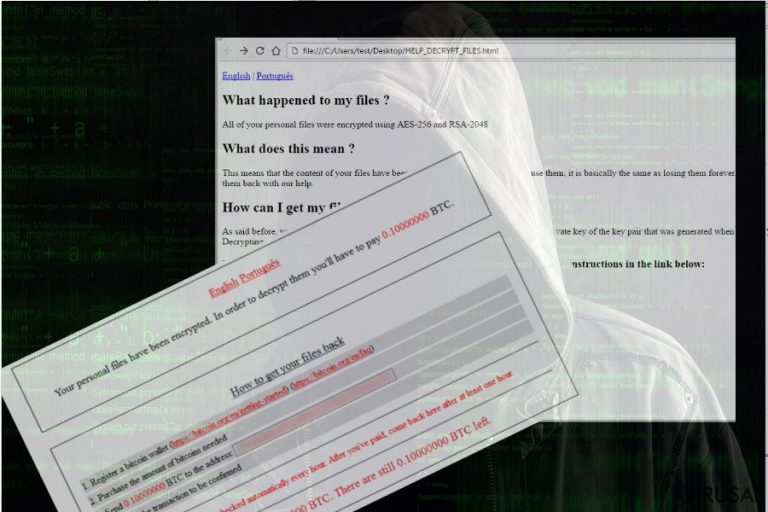
ShurL0ckr yra ransomware tipo virusas, kuris pasinaudoja naujausiomis sistemos spragomis siekiant užkrėsti kompiuterius. Jis buvo pastebėtas vasario pradžioje ir atpažintas kaip nauja Gojdue viruso versija. Be to, šios kenkėjiškos programos kodas yra laisvai prieinamas internete ir siūlomas kaip paslauga nusikaltėliams.
Šiuo metu ShurL0ckr virusas geba išlikti nepastebėtas apsaugos sistemų ir įsilaužti į plačiai naudojamas nuotolinių išteklių kompiuterijos programas, tokias kaip Google Drive ar Microsoft Office 365. Virusų analitikai teigia, jog tik 7% iš 67 bandyme dalyvavusių antivirusinių atpažino ir pašalino šią kenkėjišką programą.
Kaip ir minėjome, ShurL0ckr ransomware yra nauja Gojdue atmaina, nors vertinant jo savybes, ši kibernetinė infekcija yra neįtikėtinai panaši į Satan virusą. Tačiau nepaisant šio viruso gebėjimo užkrėsti net ir nuotolinės kompiuterijos programas, nusikaltėliai pasirenka tradicinius ransomware platinimo metodus.
Kaip ir kitos panašios kompiuterinės infekcijos, ShurL0ckr virusas plinta kaip apgaulingas Word dokumentas, kuris aktyvuoja makrokomandų kodą, kai yra atidaromas ir užkrečia sistemą. IT ekspertai patikina, jog ši kenkėjiška programą yra ypač pavojinga — 44% firmų jau susidūrė su šiuo failus koduojančiu virusu, kuris užrakino duomenis esančius ne tik Google Drive, bet ir OneDrive ar DropBox sistemose.
Specialistai tiki, jog dėl neįtikėtinų ShurL0ckr viruso funkcijų, kurios padeda jam išlikti nepastebėtam, ši programa sparčiai plis visame pasaulyje. Nors šiuo metu viruso reikalaujamos išpirkos suma dar nėra nustatyta, ekspertai mano, jog nusikaltėliai reikalauja skirtingų piniginių išpirkų atitinkančių firmų ar vartotojų galimybes.
Jei jūsų kompiuteris buvo užkrėstas šia ransomware tipo infekcija, skubėkite pašalinti ShurL0ckr virusą kol jis nepadarė daugiau žalos jūsų sistemai. Atsikrate šia kenkėjiška programa galėsite išmėginti alternatyvius metodus, kurie gali padėti atgauti užkoduotus duomenis. Deja, bet oficialus iššifravimo raktas dar nėra sukurtas, todėl bus sunku atgauti visus duomenis iš karto.
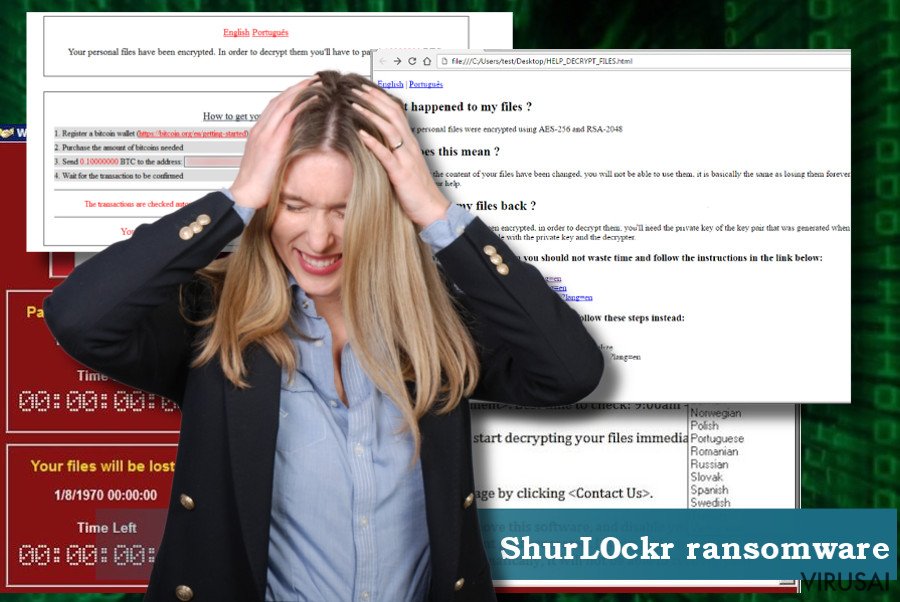
Tačiau IT specialistai nerekomenduoja pasikliauti nusikaltėliais ir sutikti su jų reikalavimais. Sumokėję išpirką jūs ne tik motyvuojate kibernetinius sukčius tęsti savo veiklą, bet taip pat ir ją finansuojate. Svarbu suprasti, jog jūs neturite garantijų, kad sukčiai padės atgauti jūsų informaciją be papildomo išpirkos prašymo. Todėl jei norite išvengti finansinių nuostolių, nesutikite su išpirkos reikalavimais.
Būdus kaip susigrąžinti užkoduotus duomenis rasite šio straipsnio pabaigoje. Tačiau atminkite, galėsite jais pasinaudoti tik tuomet kai ShurL0ckr pašalinimas bus baigtas. Įsigykite FortectIntego norėdami tai atlikti greičiau. Ši antivirusinė programa padės jums atsikratyti kompiuteriniais virusas per kelias minutes.
Apsisaugoti nuo kenkėjiškų programų galite tik atidžiai stebėdami savo veiksmus internete
Ransomware tipo programų kūrėjai stengiasi jas išplatinti per brukalą (angl. spam) elektroniniame pašte. Kenkėjiškai laiškai turi Word dokumento priedą, kuris ir padeda įdiegti virusą vos tik jį atvėrus. Nusikaltėliai pasirenka savo aukas atsitiktinai, todėl labai svarbu atidžiai stebėti savo elektroninio pašto dėžutę, kad netaptumėte jų auka.
Jei gavus tokį laišką jūs atversite dokumentą, būsite paprašyti aktyvuoti makrokomandas. Kitaip tariant, norėdami peržiūrėti failą turėsite aktyvuoti jo turinį ir taip leisite įdiegti ransomware virusą į jūsų sistemą. Todėl turėtumėte niekuomet neatverti laiškų iš nepažįstamų žmonių ar kompanijų su kuriomis jūs esate nesusiję.
Taip pat, nusikaltėliai gali mėginti jūs apgauti ir įtikinti parsisiųsti apgaulingą programą, kuri iš tiesų instaliuos virusą vos tik pasiekus jūsų sistemą. Kai ransomware programa įdiegiama, ji užkoduoja duomenis ir sukuria išpirkos reikalaujantį raštelį. Tokiu būdų aukos yra paskatinamos susisiekti su nusikaltėliais elektroniniu paštu ir sumokėti išpirką Bitkoinais (angl. Bitcoin).
Siūlome laikytis atokiau nuo nepatikimų svetainių, kuriose tariamai galite įsigyti mokamas programas be jokio mokesčio. Tokie puslapiai dažniausiai platina ne tik nepatikimas aplikacijas, bet ir kenkėjiškas programas kaip failus koduojančius virusus. Įsigykite programas tik iš patikimų ir oficialių svetainių norėdami apsisaugoti nuo ransomware tipo infekcijų.
Prieš pradedant duomenų atkodavimą turite pašalinti ShurL0ckr virusą
Dėl savo neįtikėtinų galimybių apeiti antivirusines sistemas, ShurL0ckr pašalinimas tampa tik dar sudėtingesnis. Tačiau svarbu įsigyti patikimą apsaugos programą, kuri sugebėtų ne tik pastebėti šią kenkėjiška programą, bet ir ja atsikratytų. Mūsų ekspertai rekomenduoja naudoti FortectIntego.
Tačiau galite pašalinti ShurL0ckr ir su SpyHunter 5Combo Cleaner ar Malwarebytes pagalba. Atminkite, tik atsikračius ransomware virusu galėsite pradėti užkoduotų duomenų atkūrimą. Instrukcijas kaip tai atlikti rasite apačioje. Labai prašome jūsų atidžiai sekti kiekvieną juose aprašomą žingsnį, jei norite sėkmingai išinstaliuoti šią kenkėjišką programą.
Rankinis ShurL0ckr viruso pašalinimas
Rankinis ShurL0ckr pašalinimas saugiajame režime
Ransomware tipo virusai gali neleisti jums įdiegti apsaugos programą. Todėl turėsite perkrauti kompiuterį į saugos rėžimą ir tik tuomet įsigyti antivirusinę.
Svarbu! →
Rankinio pašalinimo instrukcijos gali būti per sudėtingas paprastiems kompiuterių naudotojams. Tam, kad viską atliktumėte teisingai, reikia turėti IT žinių (pašalinus ar pažeidus gyvybiškai svarbius sisteminius failus galima visiškai sugadinti Windows sistemą). Be to, tai gali užtrukti net kelias valandas, todėl mes rekomenduojame verčiau rinktis aukščiau pateiktą automatinį pašalinimą.
1 žingsnis. Įjunkite saugųjį režimą
Geriausia rankinį kenkėjiškos programos pašalinimą atlikti saugiajame režime.
Windows 7 / Vista / XP
- Spustelėkite Start > Shutdown > Restart > OK.
- Kai jūsų kompiuteris taps aktyviu, kelis kartus spauskite F8 mygtuką (jei tai neveikia, pabandykite F2, F12, Del ir kt. – tai priklauso nuo jūsų pagrindinės plokštės modelio), kol išvysite Advanced Boot Options langą.
- Iš sąrašo pasirinkite Safe Mode with Networking.

Windows 10 / Windows 8
- Dešiniuoju pelės mygtuku spustelėkite Start mygtuką ir pasirinkite Settings.

- Slinkite žemyn, kad pasirinktumėte Update & Security.

- Kairėje lango pusėje pasirinkite Recovery.
- Dabar slinkite žemyn, kad rastumėte Advanced Startup skyrių.
- Spustelėkite Restart now.

- Pasirinkite Troubleshoot.

- Eikite į Advanced options.

- Pasirinkite Startup Settings.

- Paspauskite Restart.
- Dabar paspauskite 5 arba spustelėkite 5) Enable Safe Mode with Networking.

2 žingsnis. Išjunkite įtartinus procesus
Windows Task Manager yra naudingas įrankis, rodantis fone veikiančius procesus. Jei kenkėjiška programa vykdo procesą, turėtumėte jį išjungti:
- Norėdami atidaryti Windows Task Manager, klaviatūroje spauskite Ctrl + Shift + Esc.
- Spauskite More details.

- Slinkite žemyn į Background processes skyrių ir ieškokite ko nors įtartino.
- Dešiniuoju pelės mygtuku spustelėkite tai ir pasirinkite Open file location.

- Grįžkite prie proceso, paspauskite dešinį pelės mygtuką ir pasirinkite End Task.

- Ištrinkite kenksmingo aplanko turinį.
3 žingsnis. Patikrinkite programos paleidimą
- Norėdami atidaryti Windows Task Manager, klaviatūroje spauskite Ctrl + Shift + Esc.
- Eikite į Startup skirtuką.
- Dešiniuoju pelės mygtuku spustelėkite įtartiną programą ir pasirinkite Disable.

4 žingsnis. Ištrinkite viruso failus
Su kenkėjiškomis programomis susiję failai gali slėptis įvairiose jūsų kompiuterio vietose. Pateikiame instrukcijas, kurios gali padėti juos rasti:
- Windows paieškoje įveskite Disk Cleanup ir paspauskite Enter.

- Pasirinkite diską, kurį norite išvalyti (C: pagal numatytuosius nustatymus yra jūsų pagrindinis diskas ir greičiausiai bus tas, kuriame yra kenkėjiškų failų).
- Slinkite per Files to delete sąrašą, pasirinkdami šiuos failus:
Temporary Internet Files
Downloads
Recycle Bin
Temporary files - Pasirinkite Clean up system files.

- Taip pat galite ieškoti kitų kenksmingų failų, paslėptų šiuose aplankuose (įrašykite juos į Windows Search ir paspauskite Enter):
%AppData%
%LocalAppData%
%ProgramData%
%WinDir% -
Baigę iš naujo paleiskite kompiuterį įprastu režimu.
Kaip ištrinti ShurL0ckr naudojant System Restore
Jei perkrovus sistemą į saugos rėžimą virusas vis tiek jums neleidžia instaliuoti antivirusinęs prorgamos, išmėginkite šį metodą:
-
Žingsnis 1: Perkraukite kompiuterį į Safe Mode with Command Prompt režimą
Windows 7 / Vista / XP- Paspauskite Start → Shutdown → Restart → OK.
- Kai kompiuteris įsijungs iš naujo, pradėkite spaudinėti F8. Tai darykite tol, kol pasirodys Advanced Boot Options langas.
-
Iš sąrašo pasirinkite Command Prompt

Windows 10 / Windows 8- Spustelėkite Power Windows mygtuką. Po to spauskite ir paspaudę laikykite Shift mygtuką, galiausiai pasirinkite Restart..
- Pasirinkite Troubleshoot → Advanced options → Startup Settings ir vėl spauskite Restart.
-
Kai kompiuteris įsijungs iš naujo, lange Startup Settings pasirinkite Enable Safe Mode with Command Prompt

-
Žingsnis 2: Atstatykite sistemos nustatymus ir failus
-
Kai pasirodys Command Prompt langas, įveskite cd restore ir spustelėkite Enter.

-
Dabar įrašykite rstrui.exe ir vėl spustelėkite Enter..

-
Kai pasirodys naujas langas, spustelėkite Next ir pasirinkite sistemos atkūrimo tašką, kuris yra prieš ShurL0ckr pasirodymą jūsų kompiuteryje. Po to vėl paspauskite Next.


-
Dabar spauskite Yes ir pradėkite sistemos atstatymą.

-
Kai pasirodys Command Prompt langas, įveskite cd restore ir spustelėkite Enter.
Svarbu. Kaip atkurti duomenis?
Instrukcijos, pateiktos aukščiau, yra skirtos padėti jums ištrinti ShurL0ckr. Tam, jog atkurtumėte savo failus, rekomenduojame sekti virusai.lt ekspertų paruoštas instrukcijas.
Jei ShurL0ckr užšifravo jūsų asmeninius failus, galite pabandyti juos atkurti šiais būdais:
Pasinaudokite Data Recovery Pro programa
Ši programa buvo sukurta padėti kompiuterių vartotojams atkurti failus, kurie buvo prarasti sistemai sugedus ar juos ištrynus netyčia. Tačiau žmonės taip pat atgauna dalį failų, kurie buvo užkoduoti viruso. Instrukcijos apačioje parodys kaip naudotis šia programa:
- Parsisiųsti Data Recovery Pro;
- Įdiekite Data Recovery sekdami diegimo vedlio nurodymus;
- Atverkite programą bei paleiskite kompiuterio skenavimą tam, jog rastumėte failus, paveiktus ShurL0ckr viruso;
- Atkurkite juos.
Windows Previous Versions feature gali jums padėti
Šis duomenų atkūrimo metodas naudingas tuomet, kai vartotojas nori atkurti tik individualius failus. Tačiau norėdami juo pasinaudoti turėtumėte įsitikinti, jog System Restore fukcija buvo įjungta prieš viruso infekciją.
- Suraskite jums reikalingą užšifruotą failą ir paspauskite ant jo dešiniuoju pelės klavišu;
- Spauskite ant “Properties”, o tuomet atverkite “Previous versions” skirtuką;
- “Folder versions” lentelėje ieškokite egzistuojančių failo kopijų. Jei jų yra, pasirinkite pageidaujamą failo versiją ir spauskite “Restore”.
Išmėginkite ShadowExplore
Jei virusas nepašalino šešėlinių kopijų (angl. Shadow Volume Copies), galite atkurti failus pasinaudodami šia programa:
- Parsisiųskite Shadow Explorer (http://shadowexplorer.com/);
- Sekdami Shadow Explorer diegimo vedlio nurodymus, įrašykite šią programą į savo kompiuterį;
- Paleiskite programą ir atverkite viršutiniame kairiajame kampe esantį išskleidžiamąjį meniu. Peržiūrėkite, kokių aplankų ten yra;
- Dešiniuoju pelės klavišu paspauskite ant aplanko, kurį norite atkurti, ir spauskite “Export”. Taip pat galite nurodyti, kur norite jį išsaugoti.
Oficialaus Shurl0ckr iššifravimo rakto dar nėra
Galiausiai, susimąstykite apie savo kompiuterio apsaugą ir tokių virusų kaip ShurL0ckr prevenciją. Kad apsisaugotumėte nuo ransomware kategorijai priskiriamų virusų, naudokite patikimas antivirusines, tokias kaip FortectIntego, SpyHunter 5Combo Cleaner arba Malwarebytes.
Jums rekomenduojama
Pasirinkite teisingą naršyklę ir padidinkite savo saugumą su VPN įrankiu
Internetinis šnipinėjimas pastaraisiais metais tampa vis didesne problema, todėl žmonės vis dažniau domisi kaip apsaugoti savo privatumą. Vienas iš pagrindinių būdų, kaip sustiprinti savo saugumą – pasirinkti saugiausią, privatumą galinčią suteikti interneto naršyklę. Nors žiniatinklio naršyklės negali užtikrinti visiško privatumo ir saugumo, tačiau kai kurios iš jų yra daug pažangesnės tokių funkcijų srityje.
Be to, naudodamiesi Private Internet Access VPN galite naršyti internete visiškai anonimiškai ir dar labiau sustiprinti savo apsaugą. Ši programinė įranga nukreipia srautą per skirtingus serverius, taip užmaskuodama jūsų IP adresą ir buvimo vietą. Pasitelkę saugios naršyklės ir VPN derinį, galėsite naršyti internete be jokios baimės tapti nusikaltėlių ar šnipinėjimo auka.
Atkurkite failus, kuriuos sugadino pavojingas virusas
Nepaisant to, kad yra įvairių aplinkybių dėl kurių sistemoje esantys duomenys gali pradingti, įskaitant ir netyčinį pašalinimą, dažniausia priežastis, kodėl žmonės netenka nuotraukų, dokumentų, vaizdo įrašų bei kitų svarbių duomenų – tai kenkėjiškos programonės įrangos įsirašymas.
Potencialiai nepageidaujamos programos gali pašalinti kai kuriuos failus bei neleisti veikti programinei įrangai. Vis dėlto, didesnę grėsmę kelia pavojingi virusai. „Ransomware“ tipo virusai koncentuojasi į duomenų šifravimą ir vartotojų prieigos prie duomenų ribojimą, todėl įsirašius tokį virusą į kompiuterį galite visam laikui prarasti asmeninius duomenis. Ypač jei nepasveriate kaip svarbu daryti failų kopijas.
Užkoduotų failų atrakinimo galimybės yra labai ribotos, tačiau kai kurios programos turi duomenų atkūrimo funkciją. Kai kuriais atvejais Data Recovery Pro programa gali padėti atkurti bent dalį duomenų, kuriuos užrakino failus koduojantis virusas ar kita kenkėjiška programa.







